Export-sivu tarjoaa hienoja työvälineitä nuottitiedoston siirtämiseksi toiseen ohjelmaympäristöön. Tällaisia sovelluksia ovat:
- äänitiedosto vaikkapa harjoittelukäyttöön
- PDF-tiedosto julkaisuja ja jakelua varten
- korkealaatuinen nuottikuva sivuntaitto-ohjelmaan
- nuottisivu verkkojulkaisuun
- nuottidokumentti toiseen nuotinkirjoitusohjelmaan, vaikkapa Finaleen
- MIDI-nuottitiedosto toiseen musiikkiohjelmaan
- nuottitiedosto vanhempaa Sibelius-ohjelmaa varten
- partituurisivu uuden nuotin työpohjaksi
Export Audio
SIbeliuksella tehdyistä teoksista saa helposti hyviä harjoitustaustoja esimerkiksi kuoron tai oppilasorkesterin kotitehtäviä varten. Kuoron eri äänille tai orkesterin soittajille voi räätälöidä sopivan taltion. Esimerkiksi harjoiteltava ääni voidaan taltioida yksinään, miksata muita voimakkaammaksi tai vaikkapa mykistää, joka on tietysti harjoittelijan kannalta vaativin vaihtoehto. Lisäksi taustasta voi tehdä yhden version harjoitustempossa ja toisen esitystempossa.
Ennen harjoitustaustan tekemistä kannattaa valita sopiva tempo View-valikon Transport-panelista (cmd-alt-Y/ctrl-alt-Y). Sen jälkeen avataan mikseri-ikkuna M-kirjaimella. Esimerkkikuvan miksauksessa on huilut ja klarinetit mykistetty kokonaan ja saksofoniryhmän 1. altto säädetty muita voimakkaammalle.
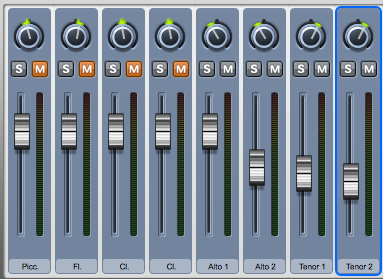
Seuraavaksi avataan Export Audio -ikkuna. Playback Configuration -valikosta voi valita soitossa käytetyn sointikirjaston, yleensä käytetään samaa kirjastoa, jolla itse partituurikin on tehty. Kuitenkin on huomattava, että Windows-koneisiin täytyy asentaa ohjelman mukana tulleet Sibelius Sounds -tiedostot, muuten renderointi ei onnistu.
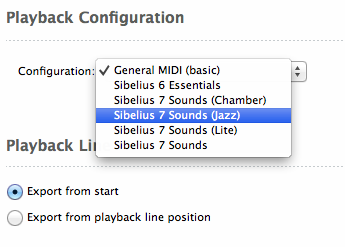
Playback Line -vaihtoehdoista valitaan yleensä Export from start. Näin saadaan tuotua koko kappale tiedostoksi.
Folder-kenttään kirjoitetaan tiedoston nimi ja valitaan tallennuskansio.
Size and Duration ovat valmiiksi sopivat (16 bit ja 44.1 kHz).
Sen jälkeen napsautetaan Export-painiketta ja ohjelma työstää harjoitustiedoston.
Export PDF
PDF-tiedosto (Portable Document Format) on mainio tapa jakaa nuotteja muusikoille vaikkapa sähköpostin liitteinä tai verkkosivun linkkeinä. Tallennusvaihtoehtoja on useita:
- Score only tuottaa tiedoston partituurista
- Score and all parts (one file) sisältää partituurin lisäksi kaikki stemmat yhdessä tiedostossa
- Score and all parts (separate files) tuottaa partituurin ja kaikki stemmat eri tiedostoina
- All parts only (separate files) tuottaa kaikki stemmat eri tiedostoina
- All parts only (one file) tallentaa kaikki stemmat yhteen tiedostoon
- Selection of parts (separate files) antaa käyttäjälle mahdollisuuden valita jokin tietty stemma tai tietyt stemmat eri tiedostoiksi
- Selection of parts (one file) antaa käyttäjälle mahdollisuuden valita jokin tietty stemma tai tietyt stemmat yhdeksi tiedostoksi
Kahdessa viimeisessä vaihtoehdossa valitaan ensin yksi stemma ja tarvittaessa cmd/ctrl-näppäin pohjassa lisää stemmoja.
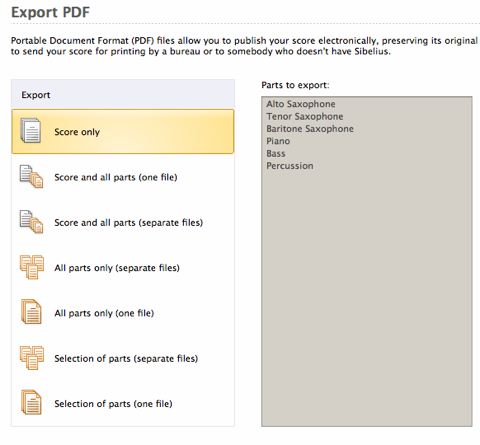
Filename-kentässä ohjelma ehdottaa valmiiksi tiedostonimeksi partituurin ja stemman nimeä, mutta tiedostonimen voi toki kirjoittaa siihen itse. Save to folder -kenttään voi joko itse kirjoittaa tallennuskansion hakemistopolun tai selata Browse-painikkeen avulla sopiva kansio.
Lopuksi napsautetaan Export-painiketta, ja ohjelma hoitaa loput.
Kuvatiedoston tekeminen
Kuvatiedostoja kannattaa tehdä tätä kautta julkaisuja varten, sillä silloin voidaan siirtää kuvat EPS-tiedostoina. Formaatin etu on sen kaunis skaalautuvuus mihin tahansa kokoon. Haittapuoliakin on: tiedoston tekeminen ei ole niin näppärä tapa siirtää kuva tekstinkäsittelyyn kuin kuvankaappaus, pienin rajaus kuvalle on yksi systeemirivi. Siis vaikka aktivoisi vain yhden tahdin, tiedostoon tulee kaikki tahdit siltä systeemiriviltä.
Aktivoi ensin haluamasi ja ota komento File>Export>Graphics. Pienin rajattava alue on siis yksi systeemirivi. Mikäli nuottisivu on Panorama-näkymässä, on se ensin laitettava normaalinäkymään (Vaihto-P).
Avautuvasta ikkunasta kannattaa valita EPS-tiedosto. Yleensä Pages-kenttään laitetaan Selected system(s), ellei ole tarvetta tuoda kokonaisia sivuja.
Use smallest bounding box rajaa kuva-aluetta siten, että marginaalit jäävät pois. Folder-kentässä annetaan tiedostolle nimi ja määritellään tallennuspaikka. EPS Graphics -kentän valinnat on syytä säilyttää siitä huolimatta, että ne kasvattavat tiedostokokoa. Include TIFF preview tallentaa tiedostoon mukaan (huonolaatuisen) näyttökuvan. Sen avulla voi sitten tekstinkäsittelyssä tarkastella nuottinäkymää. Vaikka kuvan laatu tekstinkäsittelyssä näyttäisikin huonolta, on itse tuloste moitteeton. Embed fonts upottaa nuottikuvassa käytetyt kirjasimet itse tiedostoon. Näin varmistetaan tiedoston ongelmaton siirtäminen koneelta toiselle.
Kun tiedosto on tallennettu, avataan se vaikkapa tekstinkäsittelyohjelmassa kuvanlisäyskomennolla. Esimerkiksi MS Wordissa: Insert>Picture>From File. Ohjelman rajaustoiminnoilla voidaan sitten vielä säätää tulostuvan alueen kokoa.
Verkkosivun tekeminen
Nuottisivun jakaminen on kätevää tehdä verkkosivujen kautta Internetissä. Scorch-liitännäisen avulla voi selainohjelma tulkita Sibelius-sivuja verkossa. Kun nuottisivu on valmis, sen kaveriksi tehdään verkkosivu, joka kehystää nuottisivua.
Scorch-liitännäinen on ilmainen ja se on oltava asennettuna sille koneelle, jolta nuottisivuja katsellaan. Liitännäisen osoite on www.sibelius.com/scorch/. Katseluominaisuuden lisäksi nuotti voidaan soittaa, transponoida ja tulostaa verkkosivulta. Esimerkiksi kuoronjohtaja voi jakaa nuottinsa verkkosivuilla ja kuorolainen voi harjoitella ohjelmistoa soivan nuottikuvan avulla vaikkei omistakaan Sibelius-ohjelmaa.
Ennen verkkosivun tekemistä on syytä laittaa kappaleen nimi ja säveltäjä Info-sivun kenttiin. Näitä tietoja käytetään verkkosivun näkymässä. Ne voi toki jättää täyttämättä. On myöskin huomattava, että Sibelius-tiedoston nimi on sellainen, joka toistuu verkko-osoitteessa oikein. Välilyöntejä, skandinaavisia kirjaimia ja erikoismerkkejä ei tule käyttää.
Mene File>Export>Scorch Web Page.
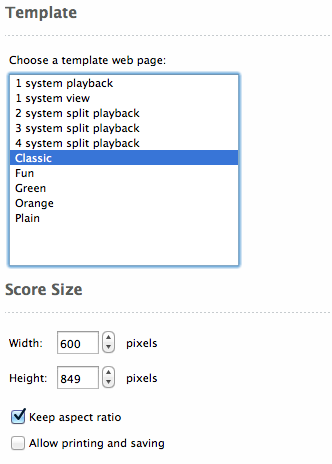
Työpohjaksi kannattaa aluksi valita Classic. Muista valinnoista kannattaa pohtia, salliiko verkkosivun tallentamisen ja tulostamisen. Mikäli se on tarkoitus, valitaan myös Allow printing and saving. Sen jälkeen valitaan Export. Ohjelma tallentaa verkkosivun. Muista nimetä sivu samoin ehdoin kuin Sibelius-tiedostokin. Nyt tallennettuna pitäisi olla yksi tiedosto, jonka tiedostopääte on .htm, ja yksi, jonka pääte on .sib.
Lopuksi molemmat tiedostot viedään tiedostonsiirto-ohjelmalla verkkosivupalvelun tarjoamaan kotisivutilaan samaan kansioon.
MusicXML
MusicXML on ratkaisu nuottitiedostojen siirtoon eri nuotinkirjoitusohjelmasta toiseen. Vienti-ikkunassa on valittavana pakattu (compressed) ja pakkaamaton (uncompressed) tiedosto. Harvoja poikkeuksia lukuun ottamatta kannattaa käyttää pakattua vaihtoehtoa, sillä se tuottaa pienemmän tiedoston ja pakkauksen ansiosta myös nuottiin mahdollisesti lisätyt kuvat siirtyvät edelleen.
MIDI-tiedosto
Sibelius-tiedoston muuntaminen MIDI-tiedostoksi avaa mahdollisuuden siirtää musiikillinen materiaali lähes kaikkiin musiikkiohjelmiin. Hyödyllistä tämä on esimerkiksi silloin, kun haluaa tehdä vaikka sovituksestaan harjoitustaustan, jossa on on toisella ohjelmalla luotu rumpukomppi.
Export MIDI tarjoaa muutamia vaihtoehtoja, jotka lähtökohtaisesti ovat sopivia useimpiin tilanteisiin. Kannattaa käyttää ohjelman ehdottamaa General MIDI -sointivalikoimaa. Sitä tukevat käytännössä kaikki musiikkiohjelmat. MIDI File Type 1 on sopiva valinta. Tick resolution kannattaa laittaa arvoon 256 PPQN (Pulse Per Quarter Note). Tämä on Sibeliuksen oma resoluutio, joten sen kohottaminen ei muuta soittoa tarkemmaksi. Kohotahdin täyttäminen tauoilla on suositeltavaa (Export pick-up…) samoin kuin mykistettyjen raitojen poistaminen (Omit muted instruments).
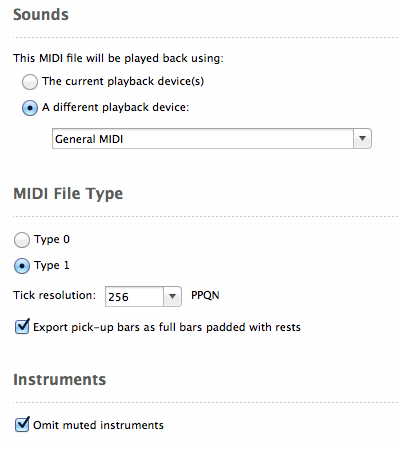
Export-komennon jälkeen voit avata MIDI-tiedoston vaikkapa jossain sekvensserissä ja jatkaa musiikin työstämistä siinä ympäristössä.
Tallentaminen varhaisempaan versioon
Sibelius-tiedostoa voidaan sovittaa avautumaan jossain edellisessä ja/tai rajoitetummassa Sibelius-ohjelmassa kuten Sibelius 4 ja Sibelius First. Previous version -listalta valitaan sopiva ja napsautetaan Export.
Yleisesti ottaen tiedostot kääntyvät moitteetta. Laajat partituurit eivät käänny, mikäli vastaanottava ohjelma ei pysty avaamaan sellaista. Jotkin grafiikat, symbolit ja tekstityypit saattavat muuttua toisenlaisiksi. Varsinkin jotkin artikulaatiomerkit, ym., joita on muokattu oletusasetuksista poikkeaviksi, palautuvat oletusasetuksiin. Myös erilaisten esitysmerkkien toisto saattaa muuttua alkuperäisestä.
Työpohja
Sibeliuksen myötä tulee valmiina joukko valmiita partituuripohjia. Jos ja kun listassa ei ole sellaista kokoonpanoa, jota tarvitaan omassa työssä usein, voi sellaisen tehdä Manuscript Paper -listaan. Uutta pohjaa luodessa on kätevintä käyttää sellaista itse tehtyä partituuria, joka on valmiiksi tarkoitukseen sopiva. Siinä on siis sopiva instrumentaatio ja viivaston koko, Engraving Rules -valinnat ovat kunnossa, tekstityylit ja nuottikirjasimet ovat sopivia, jne.
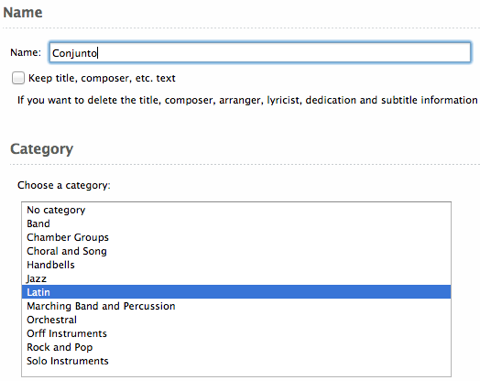
Name-kenttään kirjoitetaan työpohjan nimi. Työpohjassa ei varmaankaan tarvita kappaleen nimeä, säveltäjän nimeä, jne., joten vastaava valinta kannattaa jättää pois (Keep title, composer, etc. text). Työpohjan perusluokka (Category) valitaan seuraavaksi ja napsautetaan Export-painiketta.


